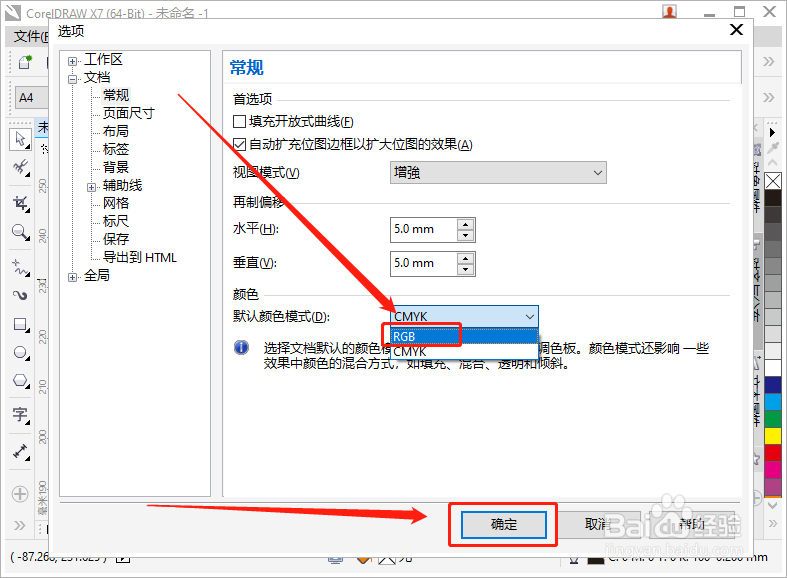CorelDRAW如何设置RGB为默认的颜色模式
1、打开CorelDRAW软件。
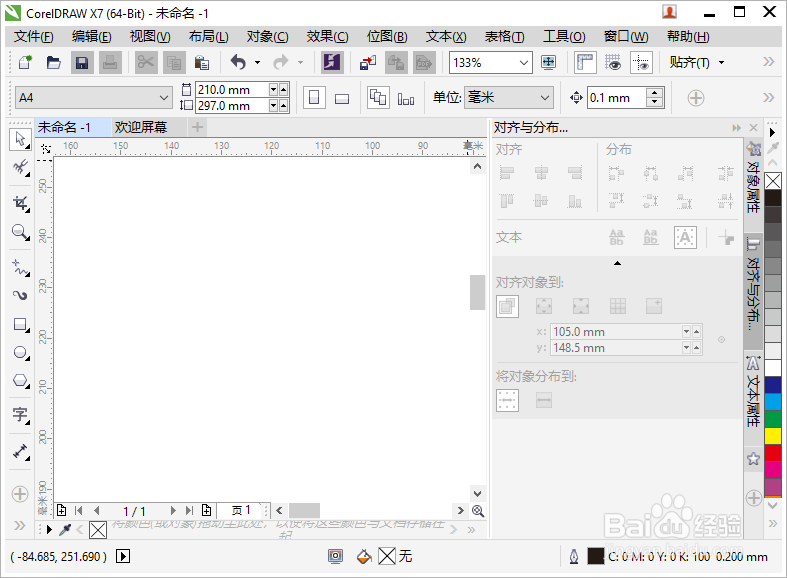
2、单击菜单栏的“工具”,在弹出的下拉列表中单击“选项”。
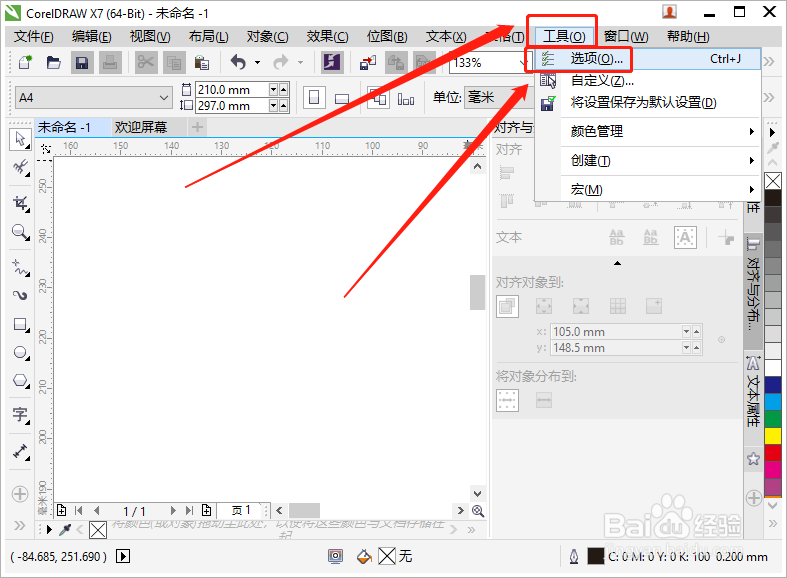
3、在选项页面,点击“文档”前面的“+”号。
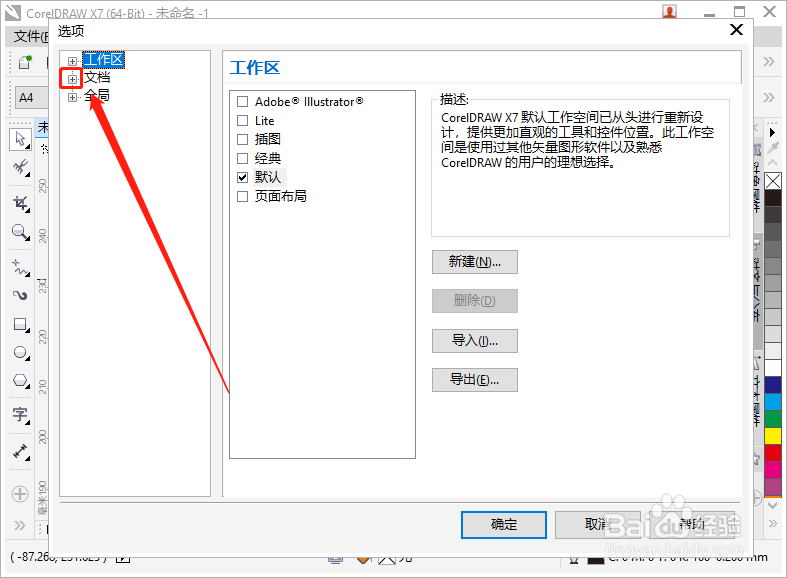
4、弹出文档类别列表,单击“常规”,然后在右侧找到“颜色”选项。
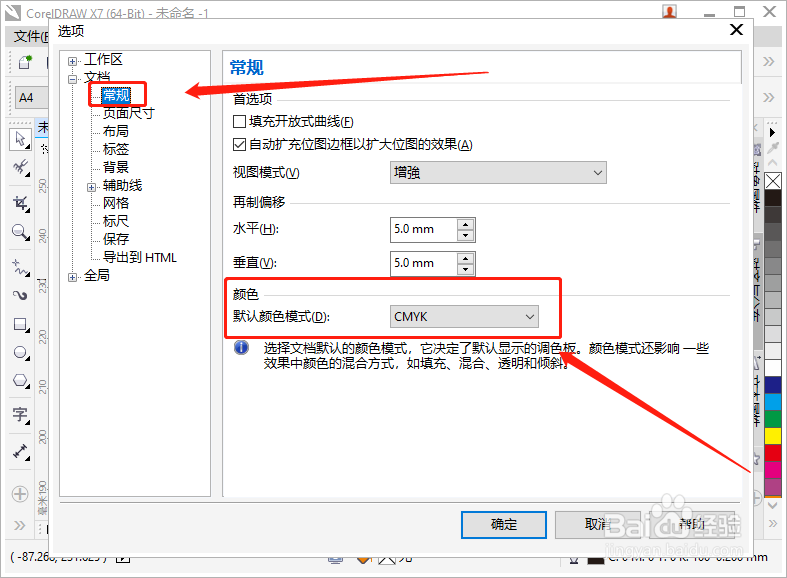
5、点击“默认颜色模式”陴查哉厥右侧的列表框,选中“RGB”,再点击“确定”。这样,CorelDRAW的默认颜色模式就为RGB了。
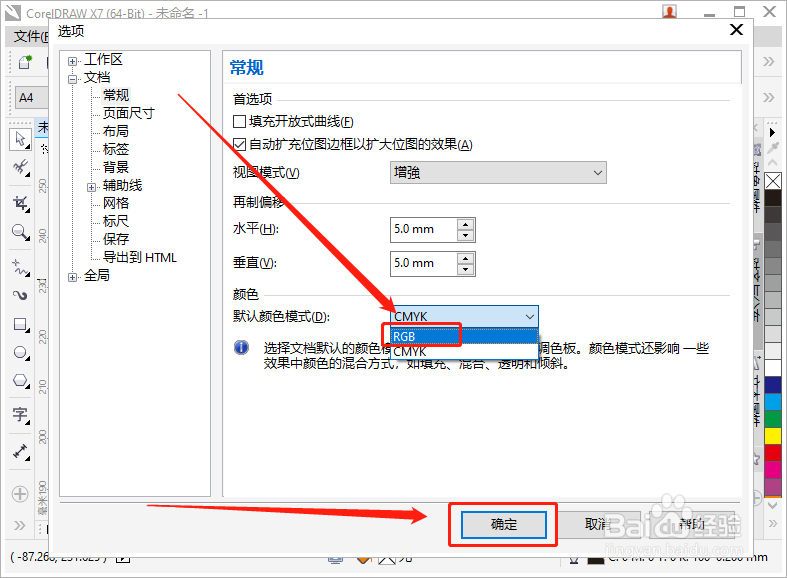
1、打开CorelDRAW软件。
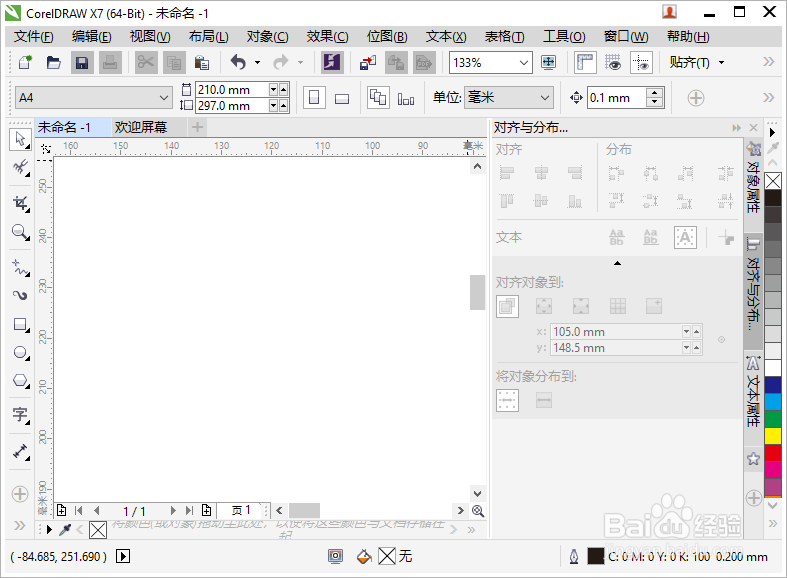
2、单击菜单栏的“工具”,在弹出的下拉列表中单击“选项”。
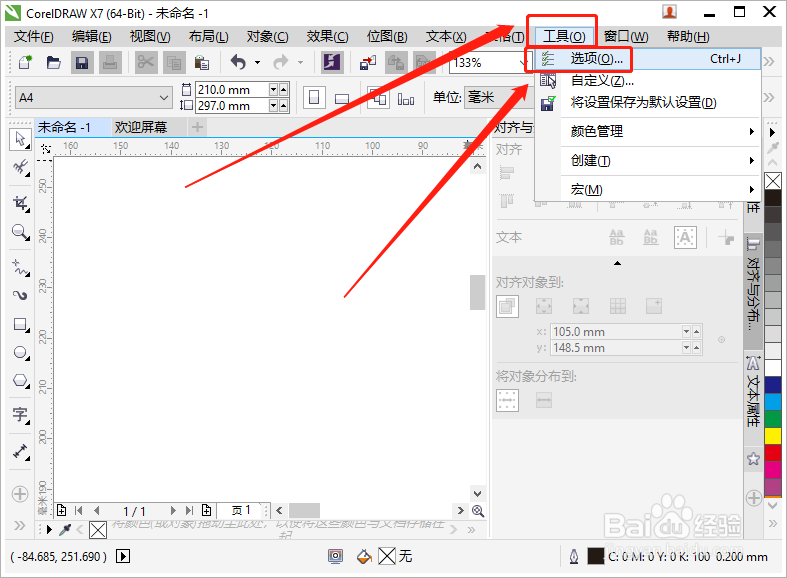
3、在选项页面,点击“文档”前面的“+”号。
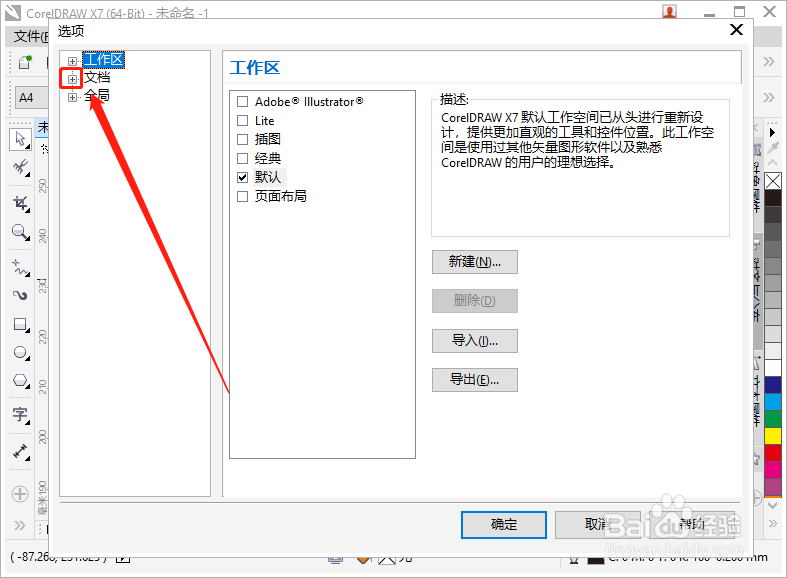
4、弹出文档类别列表,单击“常规”,然后在右侧找到“颜色”选项。
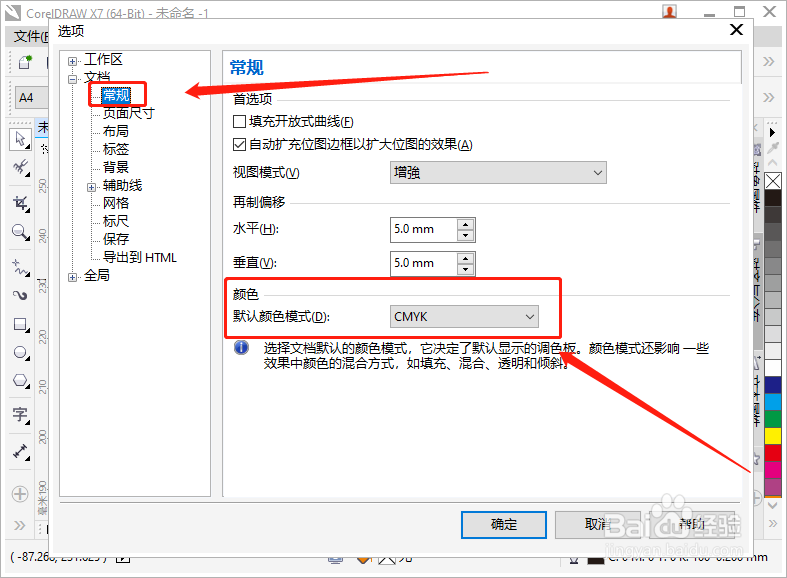
5、点击“默认颜色模式”陴查哉厥右侧的列表框,选中“RGB”,再点击“确定”。这样,CorelDRAW的默认颜色模式就为RGB了。